CITROEN DS4 2017 Lietošanas Instrukcija (in Latvian)
Manufacturer: CITROEN, Model Year: 2017, Model line: DS4, Model: CITROEN DS4 2017Pages: 468, PDF Size: 11.39 MB
Page 421 of 468
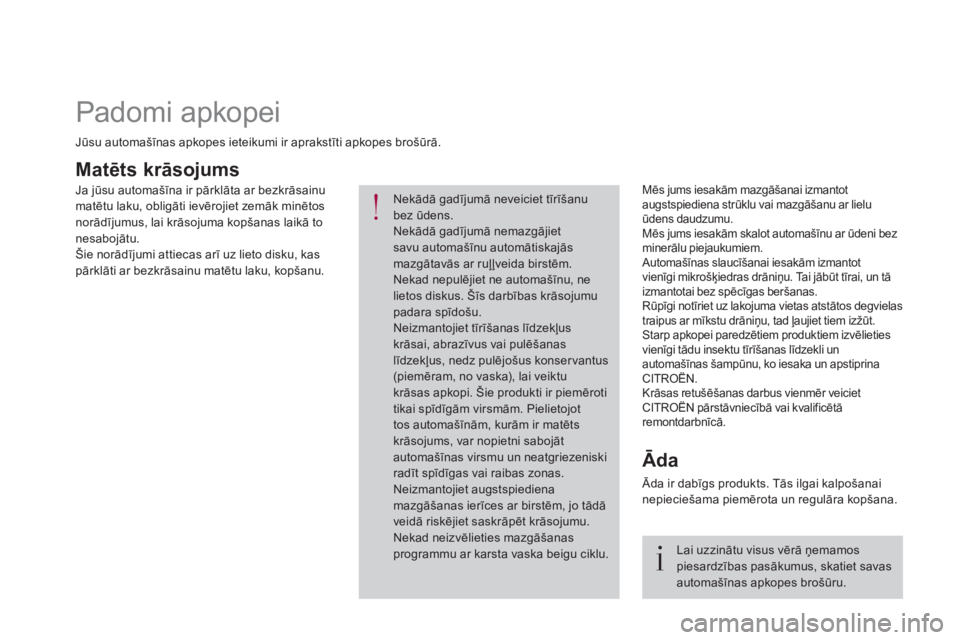
Matēts krāsojums
Mēs jums iesakām mazgāšanai izmantot
augstspiediena strūklu vai mazgāšanu ar lielu
ūdens daudzumu.
Mēs jums iesakām skalot automašīnu ar ūdeni bez
minerālu piejaukumiem.
Automašīnas slaucīšanai iesakām izmantot
vienīgi mikrošķiedras drāniņu. Tai jābūt tīrai, un tā
izmantotai bez spēcīgas beršanas.
Rūpīgi notīriet uz lakojuma vietas atstātos degvielas
traipus ar mīkstu drāniņu, tad ļaujiet tiem izžūt.
Starp apkopei paredzētiem produktiem izvēlieties
vienīgi tādu insektu tīrīšanas līdzekli un
automašīnas šampūnu, ko iesaka un apstiprina
CITROËN.
Krāsas retušēšanas darbus vienmēr veiciet
CITROËN pārstāvniecībā vai kvalificētā
remontdarbnīcā.
Jūsu automašīnas apkopes ieteikumi ir aprakstīti apkopes brošūrā.
Nekādā gadījumā neveiciet tīrīšanu
bez ūdens.
Nekādā gadījumā nemazgājiet
savu automašīnu automātiskajās
mazgātavās ar ruļļveida birstēm.
Nekad nepulējiet ne automašīnu, ne
lietos diskus. Šīs darbības krāsojumu
padara spīdošu.
Neizmantojiet tīrīšanas līdzekļus
krāsai, abrazīvus vai pulēšanas
līdzekļus, nedz pulējošus konservantus
(piemēram, no vaska), lai veiktu
kr
āsas apkopi. Šie produkti ir piemēroti
tikai spīdīgām virsmām. Pielietojot
tos automašīnām, kurām ir matēts
krāsojums, var nopietni sabojāt
automašīnas virsmu un neatgriezeniski
radīt spīdīgas vai raibas zonas.
Neizmantojiet augstspiediena
mazgāšanas ierīces ar birstēm, jo tādā
veidā riskējiet saskrāpēt krāsojumu.
Nekad neizvēlieties mazgāšanas
programmu ar karsta vaska beigu ciklu.
Padomi apkopei
Ja jūsu automašīna ir pārklāta ar bezkrāsainu
matētu laku, obligāti ievērojiet zemāk minētos
norādījumus, lai krāsojuma kopšanas laikā to
nesabojātu.
Šie norādījumi attiecas arī uz lieto disku, kas
pārklāti ar bezkrāsainu matētu laku, kopšanu.
Āda
Āda ir dabīgs produkts. Tās ilgai kalpošanai
nepieciešama piemērota un regulāra kopšana.
Lai uzzinātu visus vērā ņemamos
piesardzības pasākumus, skatiet savas
automašīnas apkopes brošūru.
Page 422 of 468
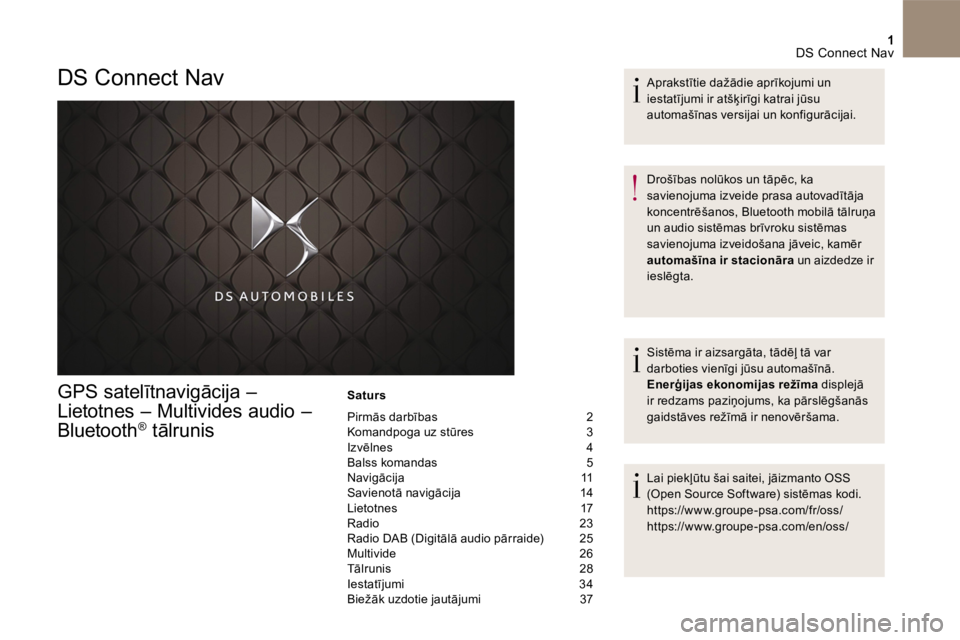
1 DS Connect Nav
GPS satelītnavigācija –
Lietotnes – Multivides audio –
Bluetooth ® tālrunis® tālrunis®
Saturs
Pirmās darbības 2 Komandpoga uz stūres 3 Izvēlnes 4 Balss komandas 5 Navigācija 11 Savienotā navigācija 14 Lietotnes 17 Radio 23 Radio DAB (Digitālā audio pārraide) 25 Multivide 26 Tālrunis 28 Iestatījumi 34 Biežāk uzdotie jautājumi 37
Aprakstītie dažādie aprīkojumi un iestatījumi ir atšķirīgi katrai jūsu automašīnas versijai un konfigurācijai.
Drošības nolūkos un tāpēc, ka savienojuma izveide prasa autovadītāja koncentrēšanos, Bluetooth mobilā tālruņa un audio sistēmas brīvroku sistēmas savienojuma izveidošana jāveic, kamēr automašīna ir stacionāra un aizdedze ir i e s l ē g t a .
Sistēma ir aizsargāta, tādēļ tā var darboties vienīgi jūsu automašīnā. Enerģijas ekonomijas režīma displejā ir redzams paziņojums, ka pārslēgšanās gaidstāves režīmā ir nenovēršama.
Lai piekļūtu šai saitei, jāizmanto OSS (Open Source Software) sistēmas kodi. https://www.groupe-psa.com/fr/oss/ h t t p s : / / w w w . g r o u p e - p s a . c o m / e n / o s s /
DS Connect Nav
Page 423 of 468
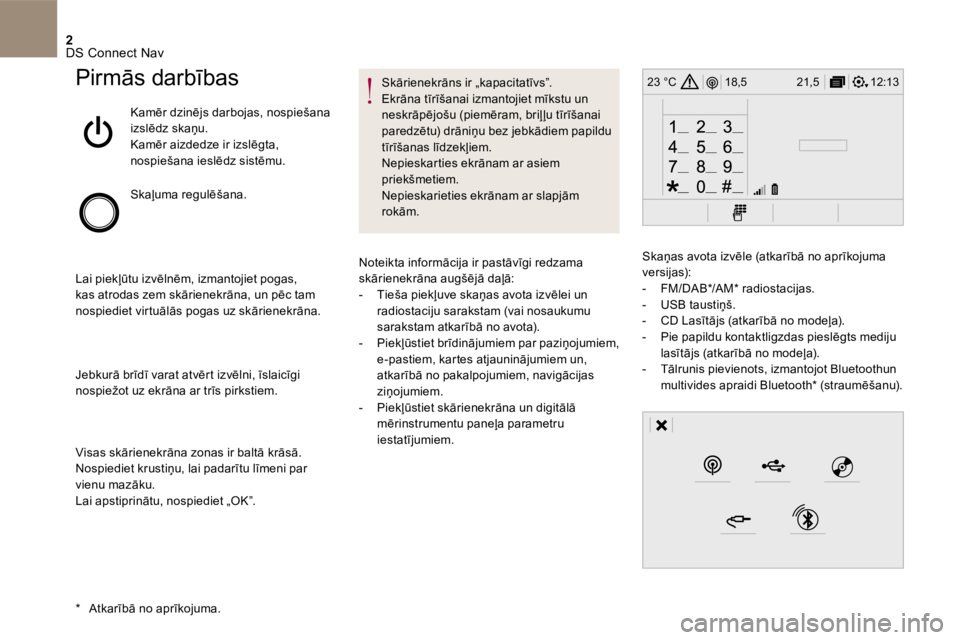
2
12:13
18,5 21,5
23 °C
DS Connect Nav
Pirmās darbības
Kamēr dzinējs darbojas, nospiešana izslēdz skaņu. Kamēr aizdedze ir izslēgta, nospiešana ieslēdz sistēmu.
S k a ļ u m a r e g u l ē š a n a .
Lai piekļūtu izvēlnēm, izmantojiet pogas, kas atrodas zem skārienekrāna, un pēc tam nospiediet virtuālās pogas uz skārienekrāna.
Jebkurā brīdī varat atvērt izvēlni, īslaicīgi nospiežot uz ekrāna ar trīs pirkstiem.
Visas skārienekrāna zonas ir baltā krāsā. Nospiediet krustiņu, lai padarītu līmeni par vienu mazāku. Lai apstiprinātu, nospiediet „OK”.
S k ā r i e n e k r ā n s i r „ k a p a c i t a t ī v s ” . Ekrāna tīrīšanai izmantojiet mīkstu un neskrāpējošu (piemēram, briļ ļu tīrīšanai paredzētu) drāniņu bez jebkādiem papildu tīrīšanas līdzekļiem. Nepieskarties ekrānam ar asiem priekšmetiem. Nepieskarieties ekrānam ar slapjām r o k ā m .
* Atkarībā no aprīkojuma.
Noteikta informācija ir pastāvīgi redzama skārienekrāna augšējā daļā: - Tieša piekļuve skaņas avota izvēlei un radiostaciju sarakstam (vai nosaukumu sarakstam atkarībā no avota). - Piekļūstiet brīdinājumiem par paziņojumiem, e-pastiem, kartes atjauninājumiem un, atkarībā no pakalpojumiem, navigācijas ziņojumiem. - Piekļūstiet skārienekrāna un digitālā mērinstrumentu paneļa parametru iestatījumiem.
Skaņas avota izvēle (atkarībā no aprīkojuma versijas): - F M / D A B * / A M * r a d i o s t a c i j a s . - U S B t a u s t i ņ š . - CD Lasītājs (atkarībā no modeļa). - Pie papildu kontaktligzdas pieslēgts mediju lasītājs (atkarībā no modeļa). - Tālrunis pievienots, izmantojot Bluetooth un multivides apraidi Bluetooth * (straumēšanu).
Page 424 of 468
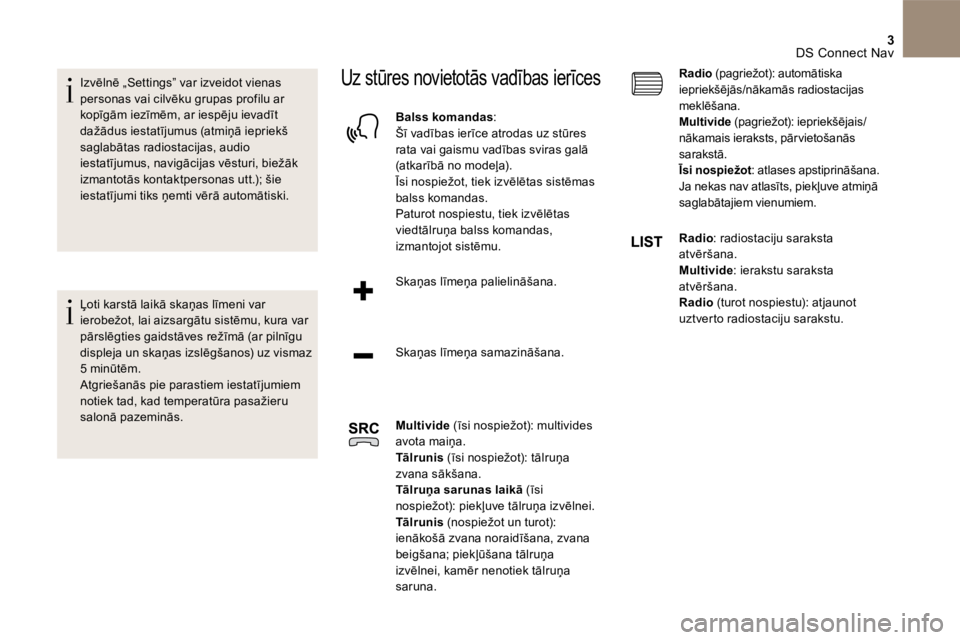
3 DS Connect Nav
Izvēlnē „ Settings ” var izveidot vienas personas vai cilvēku grupas profilu ar kopīgām iezīmēm, ar iespēju ievadīt dažādus iestatījumus (atmiņā iepriekš saglabātas radiostacijas, audio iestatījumus, navigācijas vēsturi, biežāk izmantotās kontaktpersonas utt.); šie iestatījumi tiks ņemti vērā automātiski.
Ļoti karstā laikā skaņas līmeni var ierobežot, lai aizsargātu sistēmu, kura var pārslēgties gaidstāves režīmā (ar pilnīgu displeja un skaņas izslēgšanos) uz vismaz 5 minūtēm. Atgriešanās pie parastiem iestatījumiem notiek tad, kad temperatūra pasažieru salonā pazeminās.
Uz stūres novietotās vadības ierīces
Balss komandas : Šī vadības ierīce atrodas uz stūres rata vai gaismu vadības sviras galā (atkarībā no modeļa). Īsi nospiežot, tiek izvēlētas sistēmas balss komandas. Paturot nospiestu, tiek izvēlētas viedtālruņa balss komandas, izmantojot sistēmu.
Skaņas līmeņa palielināšana.
Skaņas līmeņa samazināšana.
Multivide (īsi nospiežot): multivides avota maiņa. Tālrunis (īsi nospiežot): tālruņa zvana sākšana. Tālruņa sarunas laikā (īsi nospiežot): piekļuve tālruņa izvēlnei. Tālrunis (nospiežot un turot): ienākošā zvana noraidīšana, zvana beigšana; piekļūšana tālruņa izvēlnei, kamēr nenotiek tālruņa
saruna.
Radio (pagriežot): automātiska iepriekšējās/nākamās radiostacijas meklēšana. Multivide (pagriežot): iepriekšējais/nākamais ieraksts, pār vietošanās sarakstā. Īsi nospiežot : atlases apstiprināšana. Ja nekas nav atlasīts, piekļuve atmiņā saglabātajiem vienumiem.
Radio : radiostaciju saraksta atvēršana. Multivide : ierakstu saraksta atvēršana. Radio (turot nospiestu): atjaunot uztverto radiostaciju sarakstu.
Page 425 of 468

4
12:13
18,5 21,5
23 °C
FM/87.5 MHz
87.5MHz
12:13
18,5 21,5
23 °C
12:13
18,5 21,5
23 °C
12:13
18,5 21,5
23 °C
DS Connect Nav
Izvēlnes
Atkarībā no modeļa/atkarībā no versijas
Pievienotā navigācija
v a i
Ievadiet navigācijas iestatījumus un izvēlieties galamērķi. Izmantojiet pakalpojumus, kas pieejami reāllaikā atkarībā no i e k ā r t a s .
Lietojumprogrammas
v a i
Izmantojiet noteiktas lietojumprogrammas viedtālrunī, kas pievienots ar CarPlay ® , M i r r o r L i n k TM
vai Android Auto . P ā r b a u d i e t B l u e t o o t h ® un Wi-Fi ® un Wi-Fi ®
savienojumu statusu.
Radio multivide
v a i
Atlasiet skaņas avotu, raidstaciju, aplūkot fotoattēlus.
Tālrunis
v a i
Pievienojiet tālruni, izmantojot B l u e t o o t h ® , nolasiet ziņojumus un e-pastu un nosūtiet ātrās ziņas.
Konfigurācija
V a i a r ī
Iestatiet personīgā profila iestatījumus un/vai iestatiet skaņas (balanss, skaņas vide utt.) un rādījumu (valoda, vienības, datums, laiks utt.) parametrus.
Page 426 of 468
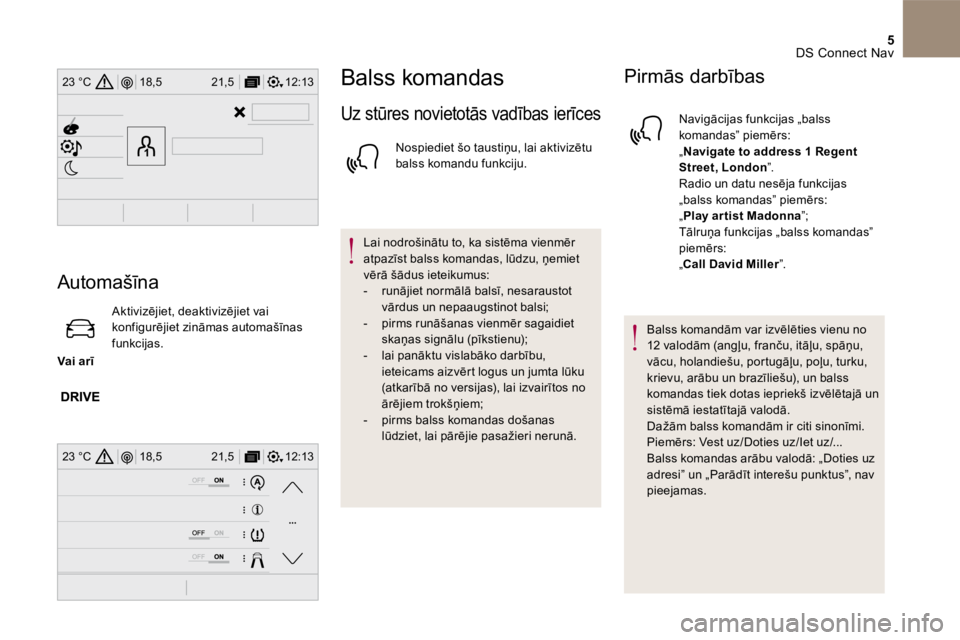
5
12:13
18,5 21,5
23 °C
12:13
18,5 21,5
23 °C
DS Connect Nav
Automašīna
V a i a r ī
Aktivizējiet, deaktivizējiet vai konfigurējiet zināmas automašīnas funkcijas.
Balss komandas
Uz stūres novietotās vadības ierīces
Nospiediet šo taustiņu, lai aktivizētu balss komandu funkciju.
Lai nodrošinātu to, ka sistēma vienmēr atpazīst balss komandas, lūdzu, ņemiet vērā šādus ieteikumus: - runājiet normālā balsī, nesaraustot vārdus un nepaaugstinot balsi; - pirms runāšanas vienmēr sagaidiet skaņas signālu (pīkstienu); - lai panāktu vislabāko darbību, ieteicams aizvērt logus un jumta lūku (atkarībā no versijas), lai izvairītos no ārējiem trokšņiem; - pirms balss komandas došanas lūdziet, lai pārējie pasažieri nerunā.
Pirmās darbības
Navigācijas funkcijas „balss komandas” piemērs: „ Navigate to address 1 Regent Street, London” . Radio un datu nesēja funkcijas „balss komandas” piemērs: „Play ar tist Madonna” ; Tālruņa funkcijas „balss komandas” piemērs: „ Call David Miller ” .
Balss komandām var izvēlēties vienu no 12 valodām (angļu, franču, itāļu, spāņu, vācu, holandiešu, portugāļu, poļu, turku, krievu, arābu un brazīliešu), un balss komandas tiek dotas iepriekš izvēlētajā un sistēmā iestatītajā valodā. Dažām balss komandām ir citi sinonīmi. Piemērs: Vest uz/Doties uz/Iet uz/... Balss komandas arābu valodā: „Doties uz adresi” un „Parādīt interešu punktus”, nav p i e e j a m a s .
Page 427 of 468
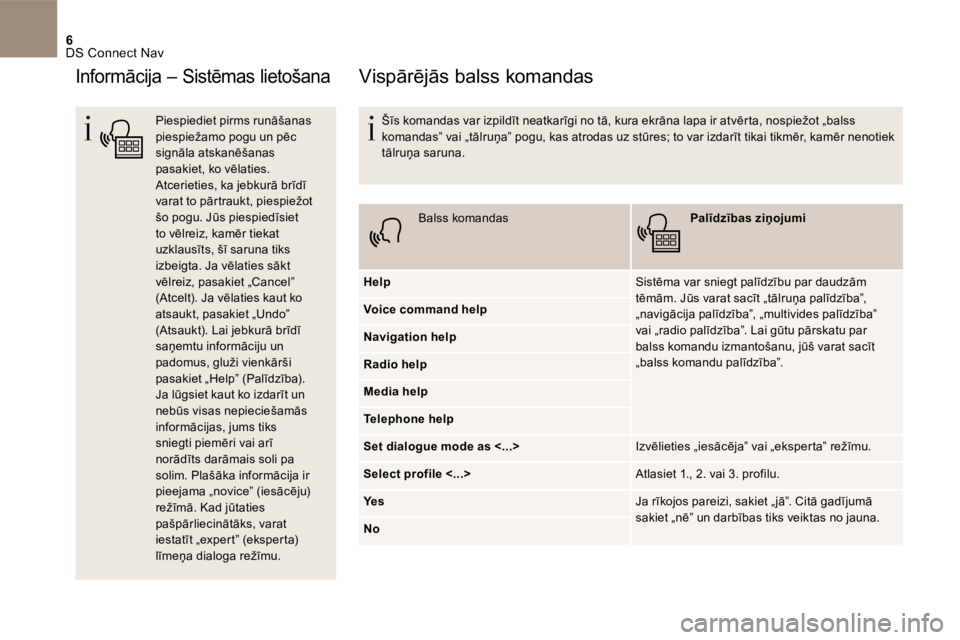
6 DS Connect Nav
Informācija – Sistēmas lietošana
Piespiediet pirms runāšanas piespiežamo pogu un pēc signāla atskanēšanas pasakiet, ko vēlaties. Atcerieties, ka jebkurā brīdī varat to pārtraukt, piespiežot šo pogu. Jūs piespiedīsiet
to vēlreiz, kamēr tiekat uzklausīts, šī saruna tiks izbeigta. Ja vēlaties sākt vēlreiz, pasakiet „Cancel” (Atcelt). Ja vēlaties kaut ko atsaukt, pasakiet „Undo” (Atsaukt). Lai jebkurā brīdī saņemtu informāciju un padomus, gluži vienkārši pasakiet „Help” (Palīdzība). Ja lūgsiet kaut ko izdarīt un nebūs visas nepieciešamās informācijas, jums tiks sniegti piemēri vai arī norādīts darāmais soli pa solim. Plašāka informācija ir pieejama „novice” (iesācēju) režīmā. Kad jūtaties pašpārliecinātāks, varat iestatīt „expert” (eksperta) līmeņa dialoga režīmu.
Vispārējās balss komandas
Šīs komandas var izpildīt neatkarīgi no tā, kura ekrāna lapa ir atvērta, nospiežot „balss komandas” vai „tālruņa” pogu, kas atrodas uz stūres; to var izdarīt tikai tikmēr, kamēr nenotiek tālruņa saruna.
B a l s s k o m a n d a s Palīdzības ziņojumi
H e l p Sistēma var sniegt palīdzību par daudzām tēmām. Jūs varat sacīt „tālruņa palīdzība”, „navigācija palīdzība”, „multivides palīdzība” vai „radio palīdzība”. Lai gūtu pārskatu par balss komandu izmantošanu, jūš varat sacīt „balss komandu palīdzība”.
Voice command help
Navigation help
Radio help
Media help
Telephone help
Set dialogue mode as <...> Izvēlieties „iesācēja” vai „eksperta” režīmu.
Select profile <...> Atlasiet 1., 2. vai 3. profilu.
Ye sJa rīkojos pareizi, sakiet „jā”. Citā gadījumā sakiet „nē” un darbības tiks veiktas no jauna.No
Page 428 of 468
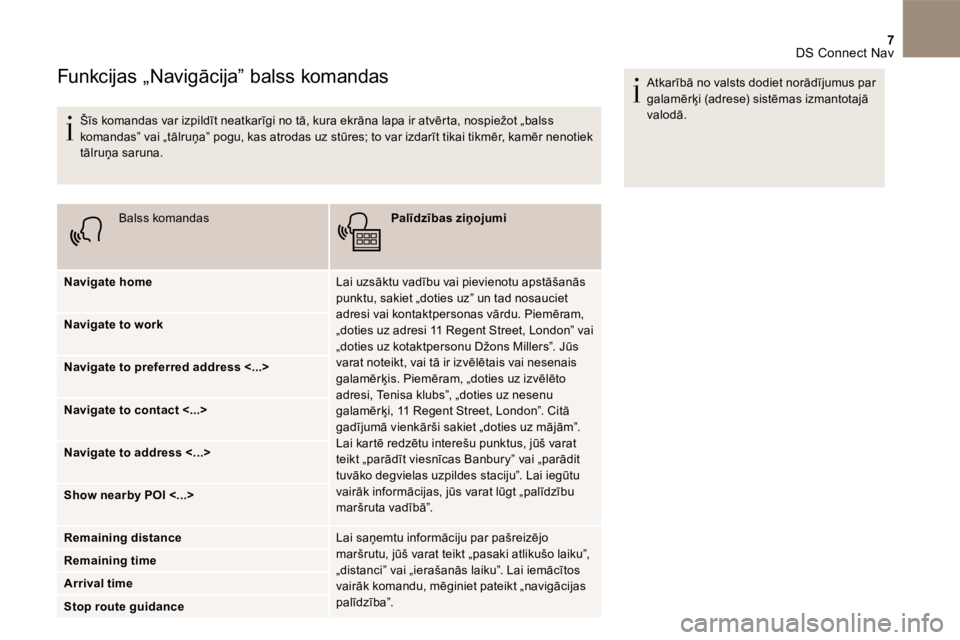
7 DS Connect Nav
Funkcijas „Navigācija” balss komandas
Šīs komandas var izpildīt neatkarīgi no tā, kura ekrāna lapa ir atvērta, nospiežot „balss komandas” vai „tālruņa” pogu, kas atrodas uz stūres; to var izdarīt tikai tikmēr, kamēr nenotiek tālruņa saruna.
B a l s s k o m a n d a s Palīdzības ziņojumi
Navigate home Lai uzsāktu vadību vai pievienotu apstāšanās punktu, sakiet „doties uz” un tad nosauciet adresi vai kontaktpersonas vārdu. Piemēram, „doties uz adresi 11 Regent Street, London” vai „doties uz kotaktpersonu Džons Millers”. Jūs varat noteikt, vai tā ir izvēlētais vai nesenais galamērķis. Piemēram, „doties uz izvēlēto adresi, Tenisa klubs”, „doties uz nesenu galamērķi, 11 Regent Street, London”. Citā gadījumā vienkārši sakiet „doties uz mājām”. Lai kartē redzētu interešu punktus, jūš varat teikt „parādīt viesnīcas Banbury” vai „parādit tuvāko degvielas uzpildes staciju”. Lai iegūtu vairāk informācijas, jūs varat lūgt „palīdzību maršruta vadībā”.
Navigate to work
Navigate to preferred address <...>
Navigate to contact <...>
Navigate to address <...>
Show nearby POI <...>
Remaining distance Lai saņemtu informāciju par pašreizējo maršrutu, jūš varat teikt „pasaki atlikušo laiku”, „distanci” vai „ierašanās laiku”. Lai iemācītos vairāk komandu, mēginiet pateikt „navigācijas palīdzība”.
Remaining time
Arrival time
Stop route guidance
Atkarībā no valsts dodiet norādījumus par galamērķi (adrese) sistēmas izmantotajā v a l o d ā .
Page 429 of 468

8 DS Connect Nav
Šīs komandas var izpildīt neatkarīgi no tā, kura ekrāna lapa ir atvērta, nospiežot „balss komandas” vai „tālruņa” pogu, kas atrodas uz stūres; to var izdarīt tikai tikmēr, kamēr nenotiek tālruņa saruna.
B a l s s k o m a n d a s Palīdzības ziņojumi
Tune to channel <...> Jūs varat izvēlēties radio staciju, sakot „uzgriezt” un stacijas nosaukumu vai frekvenci. Piemēram, „uzgriezt kanālu Talksport” vai „uzgriezt 98,5 FM”. Lai klausītos iepriekš saglabātu radio staciju, sakiet „uzgriezt iepriekš saglabātu skaitli”. Piemēram „uzgriezt iepriekš saglabātu skaitli pieci”.
What's playing Lai apskatītu informāciju par atskaņoto ierakstu, izpildītāju un albumu, varat sacīt „Tiek atskaņots”
Play song <...> Izmantojiet komandu „atskaņot”, lai atlasītu tādu mūzikas veidu, kuru vēlaties klausīties. Varat izvēlēties „dziesmu”, „izpildītāju” vai „albumu”. Vienkārši sakiet „atskaņot izpildītāju Madonna”, „atskaņot dziesmu Hey Jude” vai „atskaņot albumu Thriller”.
Play ar tist <...>
Play album <...>
Multimediju balss komandas ir pieejamas tikai USB savienojumam.
Funkcijas „Radio” balss komandas
Page 430 of 468

9 DS Connect Nav
Funkcijas „Tālrunis” balss
komandas
Ja sistēmai ir pievienots tālrunis, šīs balss komandas var dot no jebkuras galvenās ekrāna lapas, nospiežot pogu „Tālrunis”, kas atrodas uz stūres; to var izdarīt tikai tikmēr, kamēr nenotiek tālruņa saruna. Ja nav neviena ar Bluetooth pievienota tālruņa, atskan balss ziņojums: „Lūdzu, vispirms pievienojiet tālruni” un pēc tam balss sesija tiek aizvērta.
B a l s s k o m a n d a s Palīdzības ziņojumi
Call contact <...> * Lai veiktu tālruņa zvanu, sakiet „zvanīt” un kontakpersonas vārdu, piemēram, „ Zvanīt David Miller”. Jūs varat arī pateikt tālruņa veidu, piemēram, „ Zvanīt David Miller mājās”. Lai veiktu zvanu uz tālruņa numuru, sakiet „ievadīt numuru” un tālruņa numuru, piemēram, „ievadīt numuru 107776 835 417”. Jūs varat pārbaudīt savu balss pastu, sakot „zvanīt balss pastam”. Lai nosūtītu īsziņu, sakiet „sūtīt ātru ziņu” un kontaktpersonas vārdu, kurai seko īsā ziņa, ko vēlaties nosūtīt. Piemēram, „sūtīt īsu ziņu David Miller, es kavēšos”. Lai parādītu zvanu sarakstu, sakiet „parādīt zvanus”. Lai iegūtu vairāk informācijas par SMS, jūs varat teikt „īzsiņu sūtīšanas palīdzība”.
Ievadīt numuru <...>*
Parādīt kontaktpersonas*
Display calls *
Call (message box | voicemail) *
* Šī funkcija ir pieejama tikai tad, ja sistēmai pieslēgtais tālrunis ir saderīgs ar adrešu grāmatas un pēdējo zvanu lejupielādes funkciju un ja lejupielāde ir veikta.